เหตุใดระดับเสียงของฉันจึงลดลงเรื่อย ๆ ด้วยตัวเอง? [11 แก้ไข]
6 นาที. อ่าน
อัปเดตเมื่อวันที่
อ่านหน้าการเปิดเผยข้อมูลของเราเพื่อดูว่าคุณจะช่วย MSPoweruser รักษาทีมบรรณาธิการได้อย่างไร อ่านเพิ่มเติม
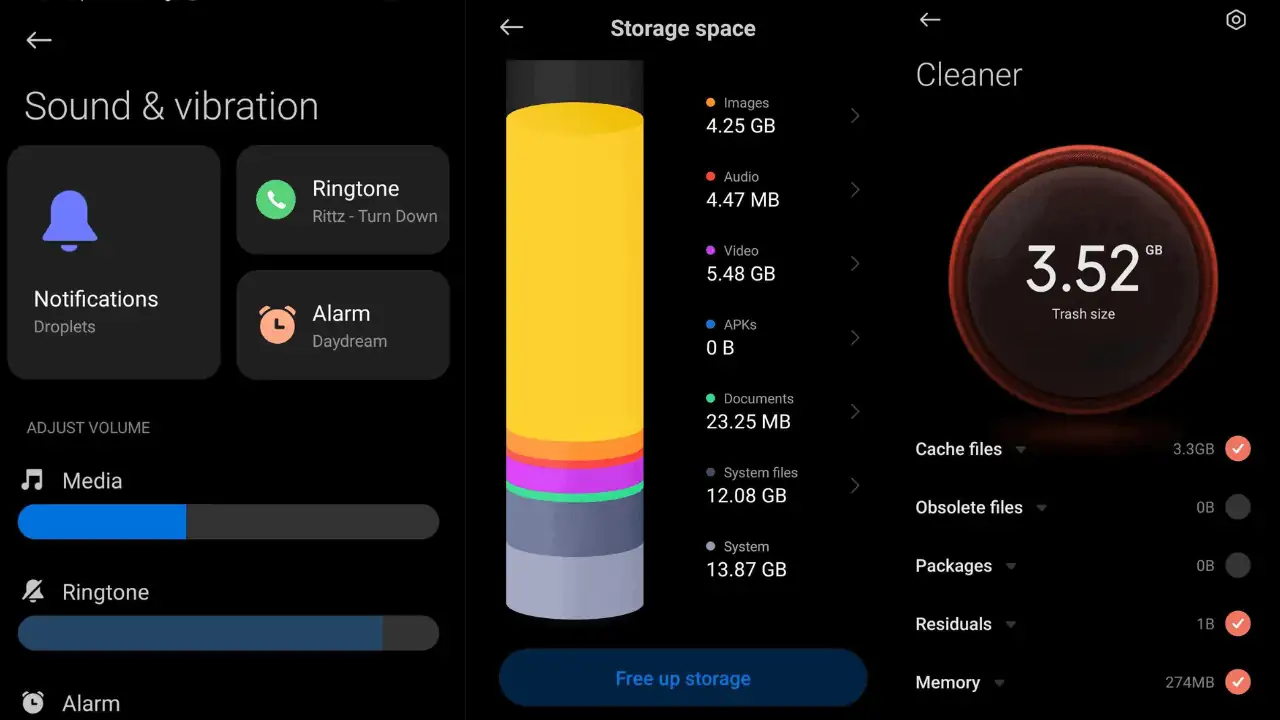
หากคุณต้องการทราบว่าเหตุใดระดับเสียงโทรศัพท์ของคุณจึงลดลงเรื่อยๆ แสดงว่าคุณมาถูกที่แล้ว ฉันเคยประสบปัญหานี้หลายครั้งเพราะใช้เคสที่ถูกกว่า อย่างไรก็ตาม เมื่อฉันกำจัดคดีนี้ออกไปและประสบปัญหานี้ต่อไป ฉันก็เริ่มเจาะลึกลงไปอีก คุณจะพบสาเหตุที่เป็นไปได้และวิธีแก้ไขทั้งหมดที่คุณจำเป็นต้องทราบเพื่อแก้ไขปัญหาด้านล่างนี้
เหตุใดปริมาณสมาร์ทโฟนของฉันจึงลดลงอย่างต่อเนื่องด้วยตัวเอง? [และวิธีการแก้ไข]
หากคุณ ปุ่มปรับระดับเสียงไม่ทำงาน ต่อไปนี้คือสาเหตุและการแก้ไขต่างๆ:
1. ปุ่มปรับระดับเสียงหรือฮาร์ดแวร์ทำงานผิดปกติ:
- สาเหตุ: การใช้งานเป็นเวลานาน การทำตกโดยไม่ตั้งใจ หรือการสัมผัสกับความชื้นอาจทำให้ปุ่มปรับระดับเสียงหรือเมนบอร์ดเสียหายได้
- ผลกระทบ: ซึ่งอาจนำไปสู่การเปลี่ยนแปลงระดับเสียงที่เกิดขึ้นเอง ทำให้อุปกรณ์ใช้งานง่ายน้อยลง
- วิธีการแก้: เริ่มต้นด้วยการถอดเคสโทรศัพท์ที่อาจกดทับปุ่มปรับระดับเสียง หากปุ่มได้รับความเสียหายทางกายภาพ อาจจำเป็นต้องเปลี่ยนใหม่ สำหรับปัญหาเกี่ยวกับเมนบอร์ด ทางที่ดีที่สุดคือปรึกษาบริการซ่อมโดยมืออาชีพ
2. ความผิดพลาดของระบบชั่วคราว:
- สาเหตุ: กระบวนการที่ทับซ้อนกันหรือข้อบกพร่องเล็กน้อยของซอฟต์แวร์อาจทำให้เกิดข้อผิดพลาดชั่วคราวได้
- ผลกระทบ: ข้อบกพร่องเหล่านี้อาจทำให้เกิดพฤติกรรมที่ไม่คาดคิด รวมถึงความผันผวนของปริมาณ
- วิธีการแก้: รีสตาร์ทอุปกรณ์ของคุณโดยกดปุ่มเปิดปิดค้างไว้ประมาณ 10 วินาที การดำเนินการนี้จะรีเฟรชระบบและปิดกระบวนการที่ทำงานอยู่ทั้งหมด ซึ่งอาจแก้ไขข้อผิดพลาดได้
3. แอพที่มีปัญหา:
- สาเหตุ: แอพบางตัว โดยเฉพาะแอพที่สามารถเข้าถึงการตั้งค่าเสียง อาจรบกวนระดับเสียงของอุปกรณ์ได้
- ผลกระทบ: ซึ่งอาจนำไปสู่ระดับเสียงที่ไม่สอดคล้องกัน โดยเฉพาะเมื่อใช้แอปที่มีปัญหา
- วิธีการแก้:
- การบูตโทรศัพท์ของคุณในเซฟโหมด:
- สำหรับอุปกรณ์ Android ส่วนใหญ่:
- กดปุ่มเปิด/ปิดค้างไว้จนกระทั่งเมนูเปิด/ปิดปรากฏขึ้นบนหน้าจอ
- แตะตัวเลือก "ปิดเครื่อง" ค้างไว้
- ข้อความจะปรากฏขึ้นเพื่อถามว่าคุณต้องการรีบูตในเซฟโหมดหรือไม่ แตะ "ตกลง"
- อุปกรณ์ของคุณจะรีสตาร์ท และ "Safe Mode" จะแสดงที่ด้านล่างของหน้าจอ
- สำหรับอุปกรณ์ซัมซุง:
- ปิดอุปกรณ์
- กดปุ่มเปิดปิดค้างไว้จนกระทั่งโลโก้ Samsung ปรากฏขึ้น
- ทันทีหลังจากปล่อยปุ่มเปิดปิด ให้กดปุ่มลดระดับเสียงค้างไว้
- กดปุ่มลดระดับเสียงค้างไว้จนกว่าอุปกรณ์จะบู๊ตเสร็จ
- “Safe Mode” จะแสดงที่ด้านล่างของหน้าจอ
- สำหรับอุปกรณ์ Google Pixel:
- กดปุ่มเปิดปิดค้างไว้จนกระทั่งเมนูเปิดปิดปรากฏขึ้น
- แตะ "เริ่มต้นใหม่"
- ขณะที่โทรศัพท์ของคุณรีสตาร์ท ให้กดปุ่มลดระดับเสียงค้างไว้จนกระทั่งหน้าจอหลักปรากฏขึ้น “Safe Mode” จะแสดงที่ด้านล่าง
- การออกจากเซฟโหมด: หากต้องการออกจาก Safe Mode เพียงรีสตาร์ทโทรศัพท์ตามปกติ มันจะบูตในโหมดมาตรฐาน
- สำหรับอุปกรณ์ Android ส่วนใหญ่:
- เมื่ออยู่ใน Safe Mode ให้ตรวจสอบระดับเสียงโทรศัพท์ของคุณ หากระดับเสียงยังคงคงที่ แอปของบริษัทอื่นอาจทำให้เกิดปัญหาได้ ลองถอนการติดตั้งแอพที่เพิ่งเพิ่มเข้ามาหรือแอพที่อาจรบกวนการตั้งค่าเสียง
- การบูตโทรศัพท์ของคุณในเซฟโหมด:
4. ข้อบกพร่องของซอฟต์แวร์หรือซอฟต์แวร์ที่ล้าสมัย:
- สาเหตุ: นักพัฒนาซอฟต์แวร์อาจมองข้ามข้อบกพร่องบางอย่าง หรือปัญหาความเข้ากันได้อาจเกิดขึ้นกับซอฟต์แวร์เวอร์ชันเก่า
- ผลกระทบ: ซึ่งอาจนำไปสู่ปัญหาต่างๆ ของอุปกรณ์ รวมถึงระดับเสียงที่ไม่สอดคล้องกัน
- วิธีการแก้: ตรวจสอบการอัปเดตซอฟต์แวร์เป็นประจำในการตั้งค่าระบบ การติดตั้งการอัปเดตล่าสุดช่วยให้มั่นใจได้ถึงการแก้ไขข้อบกพร่องและปรับปรุงประสิทธิภาพของอุปกรณ์
5. ปัญหาเกี่ยวกับหูฟัง:
- สาเหตุ: การใช้หูฟังที่ไม่รองรับหรือเสียหายอาจรบกวนการตั้งค่าระดับเสียงของอุปกรณ์ได้
- ผลกระทบ: สิ่งนี้สามารถนำไปสู่ความผันผวนของระดับเสียงเมื่อเชื่อมต่อหูฟังได้
- วิธีการแก้: ทดสอบกับหูฟังคู่อื่น หากปริมาณยังคงสม่ำเสมอ วิธีที่ดีที่สุดคือลงทุนในคู่ที่เข้ากันได้หรือเปลี่ยนคู่ที่เสียหาย
6. การปรับระดับเสียงอัตโนมัติ:
- สาเหตุ: อุปกรณ์ Android บางรุ่นมาพร้อมกับคุณสมบัติในตัวที่ปรับระดับเสียงตามระดับเสียงรบกวนรอบข้าง ระหว่างการโทร หรือเมื่อเชื่อมต่อหูฟัง
- ผลกระทบ: ซึ่งอาจนำไปสู่การเปลี่ยนแปลงระดับเสียงที่ไม่คาดคิด โดยเฉพาะอย่างยิ่งเมื่อเคลื่อนที่ระหว่างสภาพแวดล้อมที่แตกต่างกันหรือระหว่างกิจกรรมเฉพาะ
- วิธีการแก้:
- การนำทางไปยังการตั้งค่าเสียง:
- เปิดแอป "การตั้งค่า" บนอุปกรณ์ Android ของคุณ
- เลื่อนลงและแตะ "เสียงและการสั่น" หรือเพียงแค่ "เสียง" ขึ้นอยู่กับอุปกรณ์ของคุณ
- ที่นี่ คุณจะพบการตั้งค่าเสียงต่างๆ ที่เกี่ยวข้องกับระดับเสียง เสียงเรียกเข้า และการแจ้งเตือนของอุปกรณ์
- การนำทางไปยังการตั้งค่าเสียง:
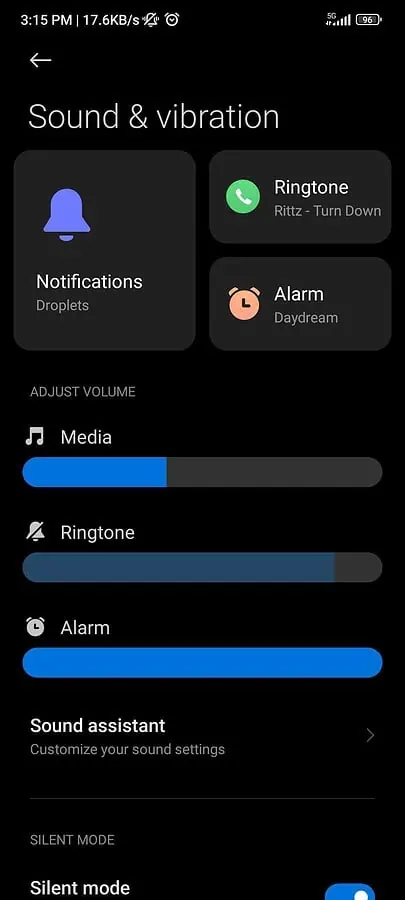
- การปรับคุณสมบัติระดับเสียงอัตโนมัติ:
- มองหาการตั้งค่าชื่อ "Adaptive Sound" "Sound Enhancer" "การปรับระดับเสียงอัตโนมัติ" หรือที่คล้ายกัน ชื่อที่แน่นอนอาจแตกต่างกันไปตามอุปกรณ์และเวอร์ชันซอฟต์แวร์
- แตะที่การตั้งค่านี้เพื่อดูตัวเลือก
- หากเปิดใช้งาน โดยทั่วไปคุณจะเห็นตัวเลือกที่เกี่ยวข้องกับการปรับระดับเสียงตามเสียงรบกวนรอบข้างหรือในสถานการณ์เฉพาะ เช่น การโทรหรือการเล่นสื่อ
- สลับปิดการปรับอัตโนมัติใดๆ ที่คุณไม่ต้องการ วิธีนี้จะป้องกันไม่ให้อุปกรณ์เปลี่ยนระดับเสียงตามปัจจัยเหล่านี้
- หมายเหตุ หากคุณใช้หูฟัง อาจมีส่วนแยกต่างหากภายในการตั้งค่าเสียงสำหรับการปรับแต่งเสียงของหูฟังโดยเฉพาะ อย่าลืมตรวจสอบคุณสมบัติระดับเสียงอัตโนมัติด้วย
7. การกดปุ่มโดยไม่ได้ตั้งใจ:
- สาเหตุ: เมื่อโทรศัพท์อยู่ในกระเป๋าเสื้อหรือกระเป๋า หน้าจออาจบันทึกการสัมผัสโดยไม่ได้ตั้งใจ สิ่งนี้เกิดขึ้นกับฉันหลายครั้งเกินกว่าที่คุณจะจินตนาการได้
- ผลกระทบ: ซึ่งอาจนำไปสู่การเปลี่ยนแปลงต่างๆ รวมถึงการปรับระดับเสียง
- วิธีการแก้: ล็อคหน้าจอโทรศัพท์ของคุณเสมอเมื่อไม่ได้ใช้งาน พิจารณาใช้เคสป้องกันที่มีฝาปิดปุ่มแบบยกขึ้นเพื่อป้องกันการกดโดยไม่ตั้งใจ
8. ธีมและการปรับแต่ง:
- สาเหตุ: ธีมหรือการปรับแต่งของบุคคลที่สามบางอย่างอาจเข้ากันไม่ได้กับซอฟต์แวร์ของอุปกรณ์อย่างสมบูรณ์
- ผลกระทบ: ซึ่งอาจนำไปสู่ปัญหาต่างๆ ของอุปกรณ์ รวมถึงระดับเสียงที่ไม่สอดคล้องกัน
- วิธีการแก้: เปลี่ยนกลับเป็นธีมเริ่มต้นหรือถอนการติดตั้งการปรับแต่งล่าสุด ตรวจสอบให้แน่ใจเสมอว่าธีมหรือการปรับแต่งใด ๆ เข้ากันได้กับเวอร์ชันซอฟต์แวร์ของอุปกรณ์ของคุณ
9. ปัญหาแคช:
- สาเหตุ: เมื่อเวลาผ่านไป ข้อมูลแคชจะสะสมและอาจรบกวนการทำงานของอุปกรณ์
- ผลกระทบ: ซึ่งอาจทำให้อุปกรณ์ทำงานช้าลงและทำให้เกิดการทำงานที่ไม่คาดคิด รวมถึงความผันผวนของระดับเสียง
- วิธีการแก้:
1. ไปที่การตั้งค่า > ที่เก็บข้อมูล
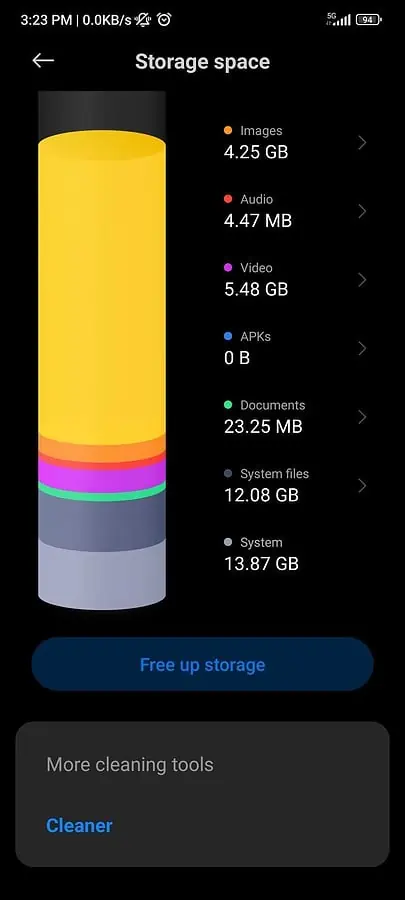
2. เลือก ข้อมูลแคช และล้างข้อมูล
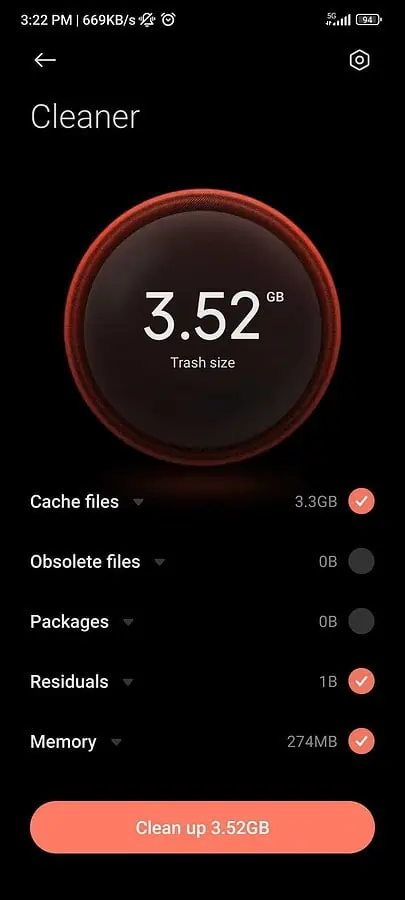
3. รีสตาร์ทอุปกรณ์
10. การแจ้งเตือน:
- สาเหตุ: คุณสมบัติในตัวเพื่อลดระดับเสียงการแจ้งเตือนที่เข้ามา
- ผลกระทบ: ระดับเสียงอาจลดลงเมื่อมีการแจ้งเตือนเข้ามาระหว่างการเล่นสื่อ
- วิธีการแก้: นี่เป็นคุณสมบัติมาตรฐาน อย่างไรก็ตาม คุณสามารถไปที่การตั้งค่าเสียงและปรับระดับเสียงหรือการตั้งค่าการแจ้งเตือนได้
11. ความช่วยเหลือจากผู้เชี่ยวชาญ:
- สาเหตุ: หากวิธีแก้ไขปัญหาข้างต้นไม่ได้ผล อาจมีปัญหาฮาร์ดแวร์หรือซอฟต์แวร์ที่ลึกซึ้งยิ่งขึ้น
- ผลกระทบ: ปัญหาเกี่ยวกับปริมาณที่คงอยู่อาจขัดขวางประสบการณ์การใช้งานโดยรวมของผู้ใช้
- วิธีการแก้: เยี่ยมชมศูนย์บริการอย่างเป็นทางการของแบรนด์โทรศัพท์ของคุณ ผู้เชี่ยวชาญสามารถวินิจฉัยปัญหาและเสนอแนวทางแก้ไขที่เหมาะสมได้
สรุป
เมื่อต้องรับมือกับการเปลี่ยนแปลงระดับเสียงที่ไม่คาดคิดบนสมาร์ทโฟน Android คุณต้องมีวิธีการที่เป็นระบบ ด้วยการทำความเข้าใจสาเหตุที่เป็นไปได้และผลกระทบ และการปฏิบัติตามวิธีแก้ไขโดยละเอียด คุณจะสามารถแก้ไขปัญหาได้อย่างง่ายดาย หากคุณไม่สามารถแก้ไขปัญหาได้ อย่าลังเลที่จะขอความช่วยเหลือจากผู้เชี่ยวชาญ









ฟอรั่มผู้ใช้
ข้อความ 0